Crée ou modifie des borniers. Génère des représentations graphiques ou tabulaires.
Cliquez sur 
 . Trouver
. Trouver
Présentation de l'éditeur de borniers
- Sélectionnez le bornier à modifier dans la boîte de dialogue Sélection de bornier et cliquez sur le bouton Modifier.
- Cliquez sur l'onglet sous lequel vous voulez effectuer des modifications, à savoir Bornier, Affectation du code catalogue, Informations sur les câbles ou Aperçu de la présentation.
- Onglet Bornier : il vous permet de modifier les propriétés des bornes, les bornes de rechange, les accessoires, les bornes multiniveaux et les emplacements de destination.
- Onglet Affectation du code catalogue : outre les opérations pouvant être réalisées par le biais de l'onglet Bornier, cet onglet vous permet d'affecter des numéros de référence catalogue aux bornes, ou d'en supprimer, copier ou coller pour celles-ci.
- Onglet Informations sur les câbles : visualisez les localisations de destination des bornes en fonction des affectations de câble. Modifiez les propriétés de borne, les bornes de rechange ainsi que le numéro ou repère de borne.
- Onglet Aperçu de la présentation : permet de créer des borniers graphiques ou des dessins d'objet de table représentant le bornier sélectionné. Vous pouvez afficher un aperçu du bornier dans la fenêtre Aperçu avant de l'insérer.
- Modifiez le bornier et cliquez sur OK.
Pour positionner le bornier, cliquez sur Insérer dans l'onglet Aperçu de la présentation. Vous pouvez également cliquer sur Reconstruire ou Actualiser afin de mettre à jour sur place le bornier graphique ou d'objet de table modifié.
Renumérotation des bornes
- Sélectionnez le bornier à modifier dans la boîte de dialogue Sélection de bornier et cliquez sur le bouton Modifier.
- Cliquez sur l'onglet Bornier.
- Sélectionnez les lignes de la borne à renuméroter.
- Cliquez sur
 .
. 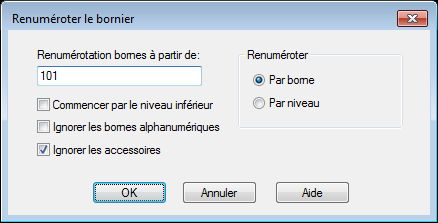
- Entrez un numéro de départ.
- Si des bornes multiniveau sont sélectionnées, choisissez de renuméroter par :
- Borne : applique une renumérotation selon l'ordre de la liste des bornes, y compris celles à plusieurs niveaux.
- Niveau : applique une renumérotation à toutes les bornes d'un niveau et au premier niveau des bornes multiniveau, puis au deuxième niveau, etc.
- Sélectionnez d'autres options, en fonction des besoins.
- Cliquez sur OK.
Modification des propriétés des bornes
- Sélectionnez le bornier à modifier dans la boîte de dialogue Sélection de bornier et cliquez sur le bouton Modifier.
- Cliquez sur l'onglet Bornier.
- Sélectionnez la ligne de la borne à modifier.
- Cliquez sur
 dans la section Propriétés.
dans la section Propriétés. - Entrez le nombre de niveaux.
- Entrez la description, les fils par connexion et les valeurs des broches de chaque niveau.
- Pour relier des niveaux de cavalier, sélectionnez les niveaux et cliquez sur
 .
. - Pour supprimer un cavalier, sélectionnez les niveaux et cliquez sur
 .
. - Cliquez sur OK.
Association de bornes à des bornes multiniveau
- Sélectionnez le bornier à modifier dans la boîte de dialogue Sélection de bornier et cliquez sur le bouton Modifier.
- Cliquez sur l'onglet Bornier.
- Si toutes les bornes à associer sont des bornes à un seul niveau, effectuez l'une des opérations suivantes :
- Modifiez les propriétés d'une borne afin de la définir comme borne multiniveau.
- Affectez une valeur de catalogue à une borne multiniveau.
- Sélectionnez les lignes de la borne à affecter à des niveaux spécifiques dans la borne multiniveau.
- Cliquez sur
 dans la section Multiniveau.
dans la section Multiniveau. - Sélectionnez la borne dans laquelle insérer les lignes sélectionnées.
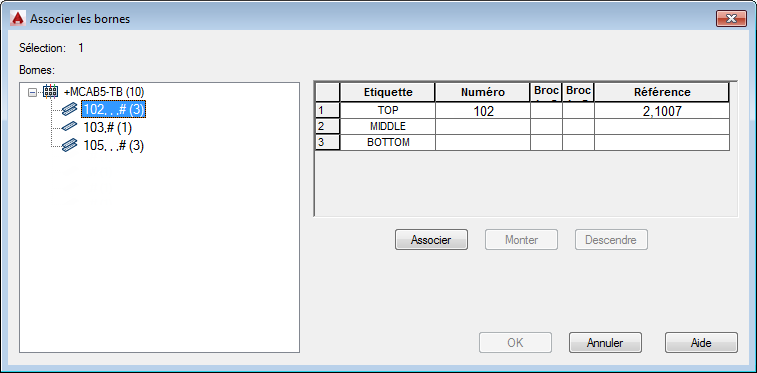
- Cliquez sur Associer.
- Pour déplacer une borne d'un niveau à un autre, sélectionnez la ligne, puis cliquez sur Monter ou sur Descendre.
- Cliquez sur OK.
Affectation de valeurs de catalogue
- Sélectionnez le bornier à modifier dans la boîte de dialogue Sélection de bornier et cliquez sur le bouton Modifier.
- Cliquez sur l'onglet Affectation du code catalogue.
- Sélectionnez les lignes de la borne auxquelles affecter une valeur de catalogue.
- Cliquez sur
 dans la section Catalogue.
dans la section Catalogue. - Recherchez la valeur de catalogue dans le Navigateur de catalogues.
- Sélectionnez la valeur de catalogue.
- Cliquez sur OK.
Ajout de bornes de rechange et d'accessoires
- Sélectionnez le bornier à modifier dans la boîte de dialogue Sélection de bornier et cliquez sur le bouton Modifier.
- Cliquez sur l'onglet Bornier.
- Sélectionnez l'endroit auquel insérer la pièce de rechange au-dessus ou en dessous de la ligne.
- Cliquez sur
 dans la section Rechange pour insérer une pièce de rechange.
dans la section Rechange pour insérer une pièce de rechange. - Entrez le nombre ou le texte à utiliser pour la première borne de rechange. Si vous choisissez de ne pas incrémenter le nombre, la valeur est utilisée pour toutes les pièces de rechange ajoutées lors de cette opération.
- Entrez le nombre de pièces de rechange à ajouter.
- Affectez une valeur de catalogue, si nécessaire.
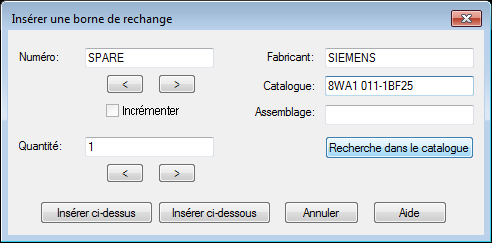
- Cliquez sur pour insérer la pièce de rechange au-dessus ou en dessous de la ligne sélectionnée.
- Sélectionnez l'endroit auquel insérer l'accessoire au-dessus ou en dessous de la ligne.
- Cliquez sur
 dans la section Rechange pour insérer un accessoire.
dans la section Rechange pour insérer un accessoire. - Entrez le nombre ou le texte à utiliser pour l'accessoire.
- Entrez le nombre d'accessoires à ajouter.
- Affectez une valeur de catalogue, si nécessaire.
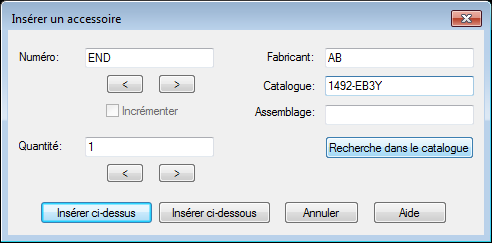
- Cliquez sur pour insérer la pièce de rechange au-dessus ou en dessous de la ligne sélectionnée.
- Cliquez sur OK pour quitter le bornier. Remarque : Un bornier graphique doit être inséré ou recréé, sinon les accessoires et les bornes de rechange ne seront pas conservés.

Affectation de composants connectés de type interne ou externe
Les composants situés à gauche de la grille sont considérés comme internes, tandis que ceux situés à droite sont de type externe.
- Sélectionnez le bornier à modifier dans la boîte de dialogue Sélection de bornier et cliquez sur le bouton Modifier.
- Sélectionnez les lignes de la borne ou du niveau contenant les composants connectés à modifier. Remarque : Maintenez la touche Ctrl enfoncée pour sélectionner des lignes non adjacentes.
- Choisissez l'une des options suivantes dans la section Destination :
 : ouvre la boîte de dialogue Basculer les codes de localisation, qui permet de sélectionner les valeurs de localisation et la direction de basculement.
: ouvre la boîte de dialogue Basculer les codes de localisation, qui permet de sélectionner les valeurs de localisation et la direction de basculement.  : ouvre la boîte de dialogue Basculer les codes d'installation, qui permet de sélectionner les valeurs d'installation et la direction de basculement.
: ouvre la boîte de dialogue Basculer les codes d'installation, qui permet de sélectionner les valeurs d'installation et la direction de basculement.  : ouvre la boîte de dialogue Basculer les destinations de borne, qui permet de choisir de basculer d'un composant interne vers une entité externe, ou vice versa.
: ouvre la boîte de dialogue Basculer les destinations de borne, qui permet de choisir de basculer d'un composant interne vers une entité externe, ou vice versa.  : bascule les périphériques connectés du côté interne vers le côté externe, et vice versa. Remarque : Cela s'applique uniquement à une borne unique ou aux niveaux d'une borne multiniveau.
: bascule les périphériques connectés du côté interne vers le côté externe, et vice versa. Remarque : Cela s'applique uniquement à une borne unique ou aux niveaux d'une borne multiniveau. : ouvre la boîte de dialogue Déplacement de destination, qui vous permet de déplacer les destinations sélectionnées vers le haut ou vers le bas dans le niveau auquel elles appartiennent.
: ouvre la boîte de dialogue Déplacement de destination, qui vous permet de déplacer les destinations sélectionnées vers le haut ou vers le bas dans le niveau auquel elles appartiennent.
Affectation d'un cavalier
- Sélectionnez le bornier à modifier dans la boîte de dialogue Sélection de bornier et cliquez sur le bouton Modifier.
- Sélectionnez les rangées de la borne que vous souhaitez relier. Si vous souhaitez lier par un cavalier un niveau spécifique d'une borne multiniveau, sélectionnez la rangée correspondant à ce niveau. Remarque : Les rangées que vous sélectionnez sont considérées comme liées par un cavalier et un seul catalogue peut leur être affecté.
- Cliquez sur
 dans la section Cavaliers.
dans la section Cavaliers. - (Facultatif) Entrez des données de catalogue dans la boîte de dialogue Modifier/Supprimer des cavaliers.
- Cliquez sur OK.
Remarque : Utilisez l'outil Modifier le cavalier pour relier les bornes avec cavaliers appartenant aux différents borniers.